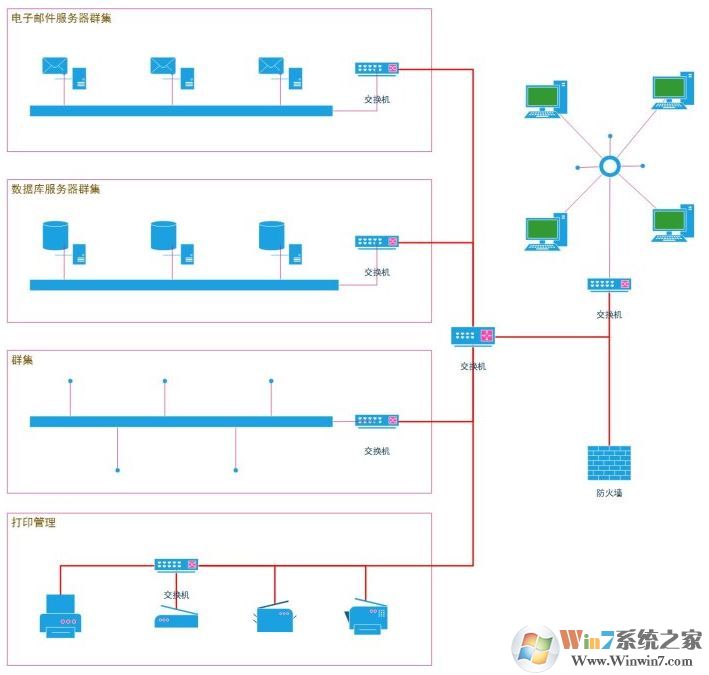
用visio怎么画用例图的详细操作方法:
1.在“文件”菜单上,依次指向“新建”、“软件”,然后单击“UML模型图”。
2.在树视图中,右击要包含用例图的包或子系统,再指向“新建”,然后单击“用例图”。
此时会出现一个空白页,而且“UML用例”模具也会显示在最顶部。工作区将“用例”显示为水印。树视图将添加一个表示该图表的图标。
注释如果看不见树视图,请在“UML”菜单中指向“视图”,然后单击“模型资源管理器”。
3.将“系统边界”形状拖到绘图页上。
使用系统边界形状
在用例图中指示系统边界
4.Visio画UML用例图时要从“用例”模具中将“用例”形状拖出并放在系统边界内,然后将“参与者”形状拖到系统边界外。
使用用例形状
使用参与者形状
5.使用“通信”形状指出用例和参与者之间的关系。
使用通信形状
指出参与者和用例之间的关系
6.Visio画UML用例图时需要通过“使用”和“扩展”形状,指出用例之间的关系。
指出两个用例之间的使用关系,指出两个用例之间的扩展关系
7.双击任意形状(“系统边界”形状除外),打开其“UML属性”对话框,您可以在其中添加名称、特性、操作和其他属性。
8.保存该图表。
以上便是winwin7小编给大家分享的关于visio画例图的详细操作方法!